Nota:cualquier acción que se pueda realizar en la aplicación está sujeta a un derecho.
Si no puede realizar las acciones recomendadas en los artículos que está viendo, podría indicar que los permisos necesarios no están habilitados para su perfil de usuario. Para más información, póngase en contacto con el equipo de soporte o con su administrador.
Gestión de unidades de negocio a través de Mapal OS
Para los usuarios de Mapal OS, sus unidades de negocio ahora se gestionarán en el panel de Mapal OS. Puede obtener más información en Administrar unidades de negocio en Mapal OS.
Nota: Si no está seguro de si está utilizando el sistema operativo Mapal, comuníquese con su gerente de línea o con el soporte de Mapal.
Administrar sitios a través de la configuración del sitio de Easys
Empezar desde:el menú de Easys
-
Selecciona el icono de la cámara pequeña o tu avatar (1).
-
Seleccione el Parámetros del sitio (Parámetros del sitio) (2).
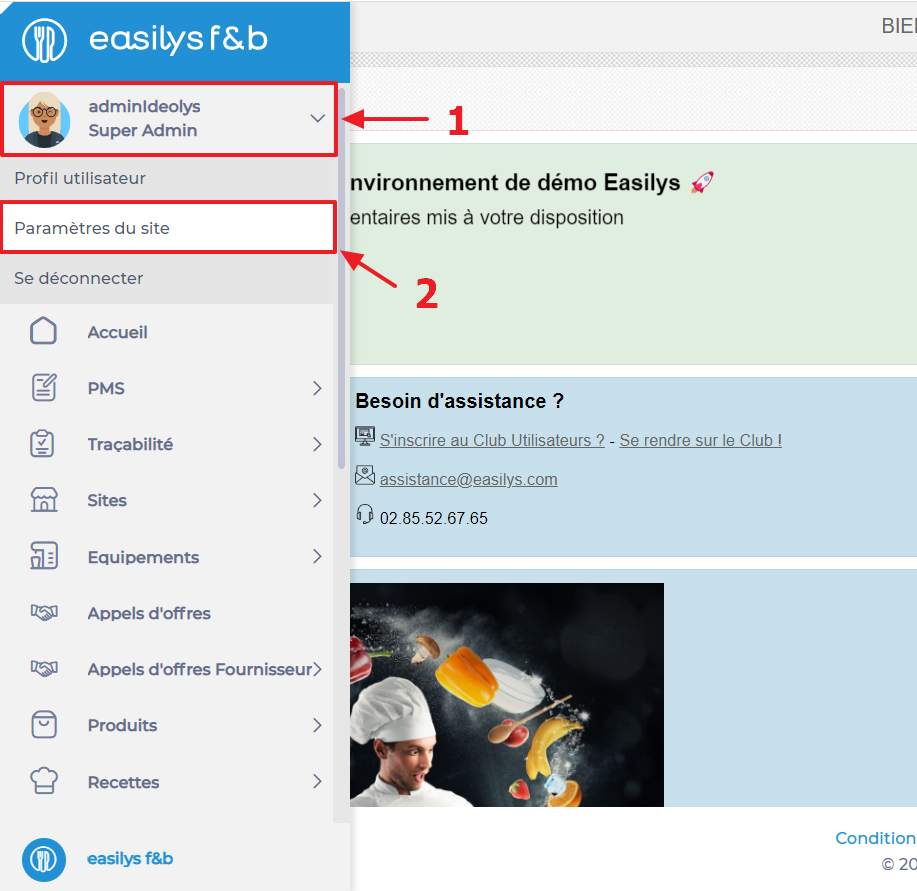
Serás redirigido directamente a la pestaña “Información” de la configuración del sitio.
Información completa del sitio
-
En la sección "Coordonnées" (Datos de contacto)*, seleccione Actualizar (Actualizar).
*El nombre puede ser un poco engañoso, pero esta área te permitirá actualizar mucho más que solo los datos de contacto de tu sitio. Puedes activar o desactivar ciertas opciones operativas, por ejemplo.
-
Complete la hoja de información que aparece en su pantalla.
Puede agregar la dirección de correo electrónico y el número de teléfono principales del sitio, que se distinguirán con un pictograma. La primera dirección de correo electrónico y el primer número de teléfono siempre se definirán como "principales".
-
Seleccionar Actualizar (Actualizar) cuando haya terminado.
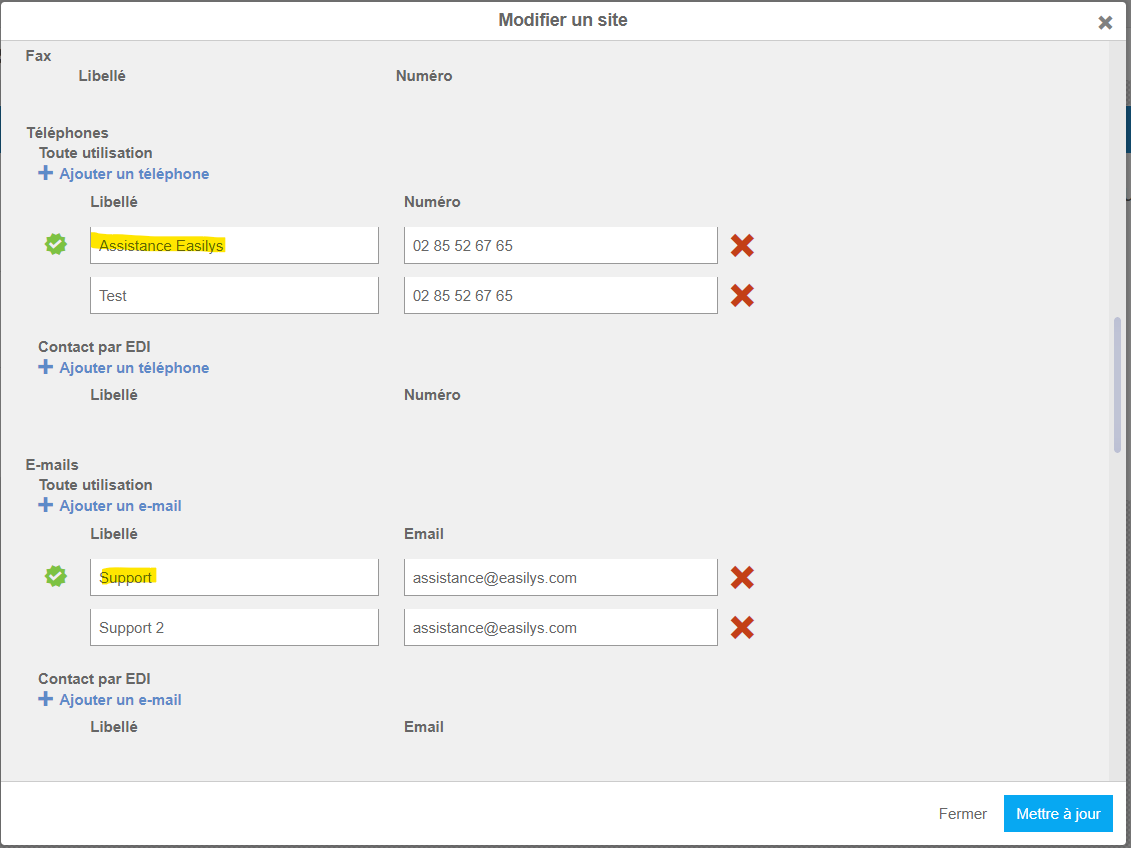
Días de cierre del programa
Puede indicar a Easys qué días estará cerrado su establecimiento. La aplicación los tendrá en cuenta en diversos informes y pantallas, como pedidos a proveedores e informes de producción.
- Seleccione la fecha de inicio de su periodo de cierre en el calendario de la derecha, al lado de "Coordonnées" (Datos de contacto).
- En la pantalla aparece la ventana "Período de cierre".
- Ingrese la fecha de finalización de su período de cierre y seleccione Créer (Crear).
- Repita esto para cada período de cierre.
?
Agregar o modificar el logotipo del sitio
-
En la sección "Identité” (Identidad), seleccione Actualizar el logotipo (Actualizar logotipo) para agregar un logotipo.
-
Seleccionar Aplicar sobre los niños (Aplica para niños) si desea que el logotipo utilizado en este sitio se utilice también en sitios para niños.


